4 способа как загрузить видео в инстаграмм с компьютера. Пошаговая инструкция | Компьютерные знания
Социальная платформа Инстаграмм фактически с любой операционки доступна для мобильных устройств, однако даже продвинутый смартфон не способен вмещать нормальный объём файла, к тому же его может не оказаться под рукой. Здесь-то и возникает вопрос, как загрузить видео в Инстаграмм с компьютера. Это возможно с использованием определенных приложений, а также через некоторые сайты онлайн.
Все это хорошо, но у пользователей регулярно возникают сложности с загрузкой материалов в свой профиль. Почему же это происходит? Разбираясь в ситуации, можно прийти к следующим выводам:
- наиболее частая причина – недостаточная скорость интернет-соединения, в этом случае можно посоветовать воспользоваться приложением Speedtes, которое поможет проверить этот параметр,
- другой вариант, если скорость всё-таки нормальная, сбои в телефонной сети – чтобы залить материал, необходимо просто произвести перезагрузку,
- устаревшая версия смартфона может не поддерживаться Инстаграмм, проверить это можно в меню устройства,
- аналогичный случай – давно не обновляемая версия социальной площадки.

Нередко причиной становится неподходящий формат, а для загрузки нужен mp4, в который его и придётся конвертировать.
Если для того, чтобы закачать видео, требуется сменить телефон или провайдера, пожалуй, действительно, лучше выяснить, как загрузить видео в Инстаграмм с компьютера, тем более что способы для этого существуют.
Содержание
Как загрузить видео в Инстаграмм с компьютера
Специальные эмуляторы – это программы, максимально имитирующие работу процессора и других элементов Андроида на компьютере
Приложение Bluestacks
Наиболее качественным и подходящим для нашей цели является платформер Bluestacks
.Сделать надо следующее:
- загрузить приложение от официального разработчика,
- синхронизировать его работу с Google, введя данные учётной записи сервиса,
- в поиск вбить Instagram и кликнуть по символу,
- после автоматической установки запустить эмулятор и ввести пароль, логин,
- желательно, чтобы на компьютере присутствовал файловый менеджер,
- нужное видео копируется и переносится в программу с указанием пути расположения,
- при необходимости (ошибке), следует выбрать замену файла,
- после этого не будет проблем с тем, чтобы войти в свой профиль Инстаграмм и закачать свой материал.

Приложение Gramblr
Приложение Gramblr также поможет в загрузке видеофайлов в свой аккаунт соцсети:
- сразу после установки программы понадобится указать
- выбирая видео, можно его тут же отредактировать – сделать обрезку, выбрать превью и размер области для показа,
- если допущены какие-то погрешности, выделяется необходимая область,
- в конце даётся название файлу и проставляется время показа.
С помощью Gramblr публиковать свой ролик можно в определённое время или сразу.
Другие способы загрузки видео в инстаграмм без программ
Многих интересует, как можно видео ролик загрузить с компьютера без программ. Такой вариант также возможен, он очень прост и занимает минимум времени. Для этого понадобится Iphone с работающей опцией Bluetooth, а также компьютер Apple с бесплатной раздачей токенов (AirDrop):
- Нужно просто выбрать файл, причем не играет роли его размер или длина.
 Формат может быть MP4 или MOV. Далее потребуется открыть настройки, включить Bluetooth.
Формат может быть MP4 или MOV. Далее потребуется открыть настройки, включить Bluetooth. - Открыв на компьютере AirDrop, уже через несколько секунд можно увидеть в этой папке лого мобильника с названием. Останется нажать на видео для загрузки и перенести его на эту иконку. Видео материал будет переброшен на телефон, и его можно разместить в своём аккаунте Инстраграмм.
Еще один способ, как загрузить видео с компьютера онлайн – бесплатно воспользоваться такими сайтами, как Insta Posting, Onlypult или Instmsk.
Действовать придётся следующим образом:
- зайти на сервис и зарегистрироваться,
- сохранить видео файл в специальном окне,
- провести редактирование при необходимости, можно добавить теги и текст,
- переместить материал в мобильный телефон или сразу в профиль Instagram.
5 секретных функция инстаграма: видео
Как загрузить фото в Инстаграм прямо с компьютера
На главную Социальные сети Инстаграм Как загрузить фото в Инстаграм прямо с компьютера
Инстаграммеры — это в первую очередь люди со смартфонами. Очень удобно с телефона постить фото, текст и добавлять хештеги с гео-позицией. Так, в основном, многие и делают для продвижения личного аккаунта.
Очень удобно с телефона постить фото, текст и добавлять хештеги с гео-позицией. Так, в основном, многие и делают для продвижения личного аккаунта.
Если вы начинаете профессионально заниматься соц. сетями, и ведете их сразу несколько, то вы уже начинаете разбираться в дополнительных сервисах к Инстаграму. Как минимум, вы, наверное, пользуетесь сервисами автопостинга или, может, автоматизацией.
А как насчет того, чтобы получить новый навык и научиться публиковать в Инстаграм прямо с компьютера без программ и специальных сервисов?
Мы предлагаем вам перейти на новый уровень и научиться добавлять в Инстаграм фото и видео прямо с вашего компьютера, не используя никаких дополнительных приложений
. Дополнительный бонус: экономия времени и чувство превосходства над другими (шутка)NB: я пользователь MAC. По этой причине скриншоты пользователей Windows будут отличаться, но, в целом, вам важно просто понять процесс и вы сможете легко адаптировать новый навык под любую ОС.
Ну что, приступим к делу?
Вам понадобится всего лишь Google Chrome (желательно последняя версия) и ваши очумелые ручки.
А теперь начинаем «делать магию»:
- В компьютерной версии браузера заходим в ваш аккаунт Инстаграма. Вводим логин и пароль.
- Теперь, найдите в меню браузера следующую связку: View → Developer → Developer Tools или Посмотреть → Разработчикам → Инструменты разработчика.
- Если вы все правильно нажали, то справа вы увидите консоль для разработчиков (см. скриншот ниже). Не пугайтесь, все не так сложно и страшно, как может показаться на первый взгляд. Возможно, что некоторые из вас уже на этом этапе открыли для себя Америку и уже начинают чувствовать превосходство над обыкновенными пользователями 😉 Идем дальше!
- Теперь нам нужно сообщить вашему компьютеру, что вы желаете просматривать веб-версию Инстаграма как будто бы с мобильного устройства. В консоли в самом верху (левый угол) вы увидите 2 значка/символа: десктоп и мобильные устройства, из которых только один должен быть активным (загорается синим цветом).

- Кликните на каждый значок устройства, чтобы увидеть разницу, как меняется отображение ленты в браузере и на мобильном. В нашем случае, нам нужно выбрать значок с изображением планшета и мобильного телефона (который правее).
- Когда выбираете мобильную версию, вверху активизируется дополнительная панель. Нажимайте на « Responsive» и выбирайте любую модель телефона. Это необходимо сделать для того, чтобы появилась волшебная кнопка «Загрузить». Если этого не произошло, то просто обновите страницу.
- Поздравляем! Если все сделали правильно, то у вас должно получиться сделать ваш первый пост. Теперь перед вами открываются возможности постинга с компьютера, точно также, как если бы вы это делали с телефона. Нажимаете на кнопку плюс мышкой, загружаете фото (только в формате jpeg) и пишите текстовую подводку к нему. Здесь вы можете тегать людей, писать хештеги, добавлять геопозицию — все как в обычном телефонном Инстаграме.

- Для публикации поста осталось нажать на ссылку «Поделиться». И тогда, по мановению волшебного курсора, ваше фото с текстом окажется в ленте ваших подписчиков. Вуа-ля! Кстати, раз вы уже в Инстаграме, добавляйтесь ко мне в друзья @l_bozhko!
- Для того, чтобы все вернуть в обычный режим, нужно просто закрыть консоль разработчика (у меня это крестик в правом верхнем углу).
Попробуйте как-нибудь сделать пост с компьютера, возможно вам понравится именно этот вариант. Ну и батарея вашего телефона скажет вам «Спасибо» 😀
Желаем вам успешного продвижения в Инстаграме!
Девочки, посмотрите что я нашла на АлиMila Bozhko
Маркетолог, копирайтер и интернет-серфер в рабочее время. А в свободное — спортсменка, туристка и кулинар-любитель.
Adblockdetector
Как загрузить видео в Instagram с ПК
Содержание
1 Чтобы загрузить видео в Instagram , вам необходимо сохранить его в формате MP4 или MOV.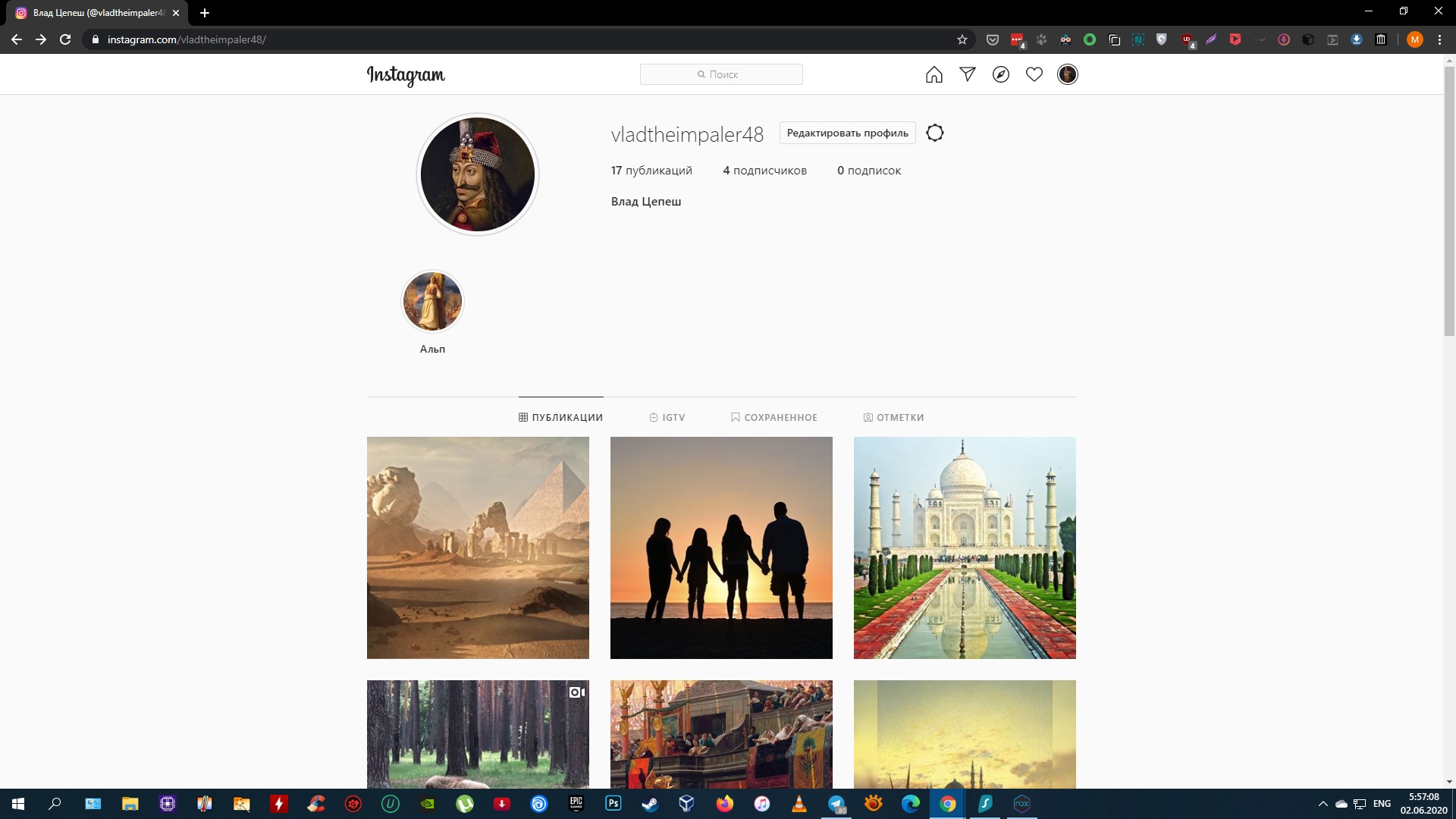 WMV и WebM не будут работать. Вы можете изменить видеокодек с помощью программного обеспечения, такого как Movavi Video Suite. Лучший видеокодек для Instagram — H.264, и вы должны выбрать частоту кадров 30 кадров в секунду. Видео с более низкой частотой кадров могут казаться прерывистыми, а видео с более высокой частотой кадров приведут к слишком большим файлам. Формат аудио должен быть AAC или MP3, и важно помнить, что видео должно храниться с максимальным размером файла 100 МБ.
WMV и WebM не будут работать. Вы можете изменить видеокодек с помощью программного обеспечения, такого как Movavi Video Suite. Лучший видеокодек для Instagram — H.264, и вы должны выбрать частоту кадров 30 кадров в секунду. Видео с более низкой частотой кадров могут казаться прерывистыми, а видео с более высокой частотой кадров приведут к слишком большим файлам. Формат аудио должен быть AAC или MP3, и важно помнить, что видео должно храниться с максимальным размером файла 100 МБ.
Расширение Chrome
Если вы используете ПК с Windows и хотите загрузить видео в Instagram, есть два варианта сделать это: с помощью настольного приложения Instagram или установки расширения Chrome. Рекомендуется использовать настольное приложение Instagram из-за простоты использования и сохранения ваших видео. Расширение можно загрузить и установить бесплатно, его можно найти в интернет-магазине Chrome. См. статью : Как публиковать в Instagram Desktop . После того, как вы установили расширение, вам нужно снова войти в свою учетную запись, чтобы использовать его.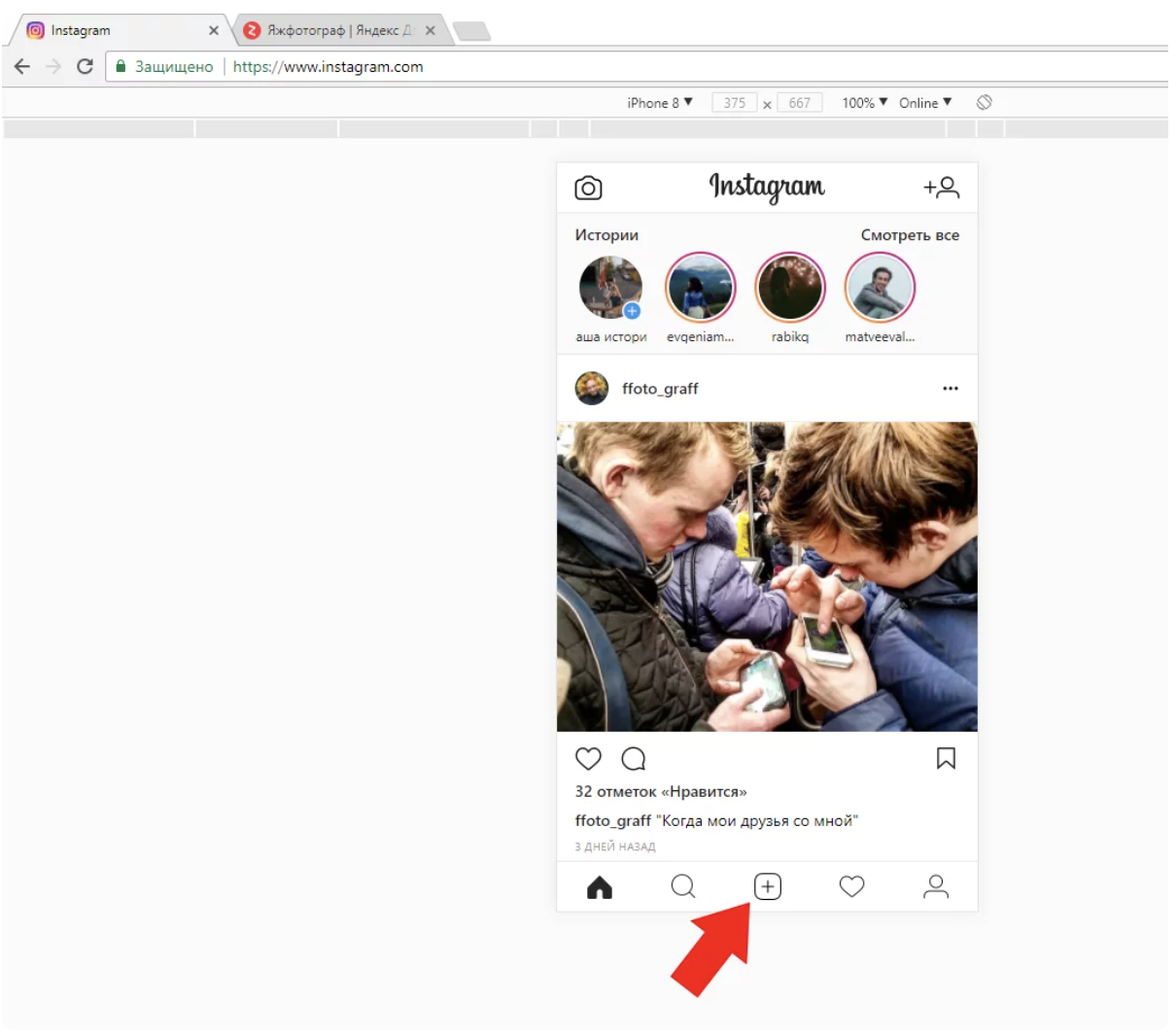 После того, как вы вошли в систему, вы можете начать загружать свои видео. Загрузив видео, вы сможете отмечать людей, добавлять подписи и использовать хэштеги.
После того, как вы вошли в систему, вы можете начать загружать свои видео. Загрузив видео, вы сможете отмечать людей, добавлять подписи и использовать хэштеги.
Если вы используете настольное приложение, вам придется изменить пользовательский агент вашего браузера. Большинство браузеров позволяют вам изменить свой «пользовательский агент», чтобы веб-сайт знал, какое устройство вы используете, что вы можете сделать, изменив свой пользовательский агент. Как только вы это сделаете, вы сможете просматривать свое видео на сайте, как если бы оно было снято на мобильном устройстве.
Использование Zamzar
Если вы когда-нибудь пытались загрузить видео в Instagram со своего ПК, вы знаете, что процесс преобразования занимает много времени. Вот почему вы должны использовать онлайн-конвертер, такой как Zamzar. Смотрите также: Как получить больше подписчиков в Instagram, не покупая подписчиков и не используя ботов . Этот веб-сайт конвертирует видеофайлы в формат MP4, который является наиболее часто используемым форматом для Instagram, и обратно. Однако стоит отметить, что эта услуга бесплатна, и существует ограничение в 10 конверсий в день.
Однако стоит отметить, что эта услуга бесплатна, и существует ограничение в 10 конверсий в день.
Вы также можете использовать Zamzar для преобразования видео и аудио файлов. Сервис бесплатный, и он может конвертировать практически любой видео или аудио файл. Вы можете загружать видео из Box, Dropbox, Google Drive, OneDrive и других облачных хранилищ. Он прост в использовании, быстр и безопасен. Если вы хотите конвертировать больше файлов, вы можете использовать Zamzar для конвертации ваших видеофайлов.
Использование генератора хэштегов
Если вы хотите увеличить количество людей, которые видят ваши публикации в Instagram, вам следует использовать популярные хэштеги. Однако не всегда легко определить, какие хэштеги относятся к вашей теме. Смотрите статью: Как удалить Instagram — Как скачать все ваши данные Instagram . Чтобы упростить процесс, вы можете использовать генератор хэштегов. Одним из таких инструментов является All-hashtag, бесплатный генератор хэштегов и аналитический трекер, который даст вам релевантные результаты на основе ваших ключевых слов.
Генератор хэштегов Daily Purpose — это бесплатный инструмент, доступный в App Store. Просто введите нужное ключевое слово в строку поиска вверху и нажмите «Добавить хэштеги». Инструмент предоставит вам список хэштегов, относящихся к вашей теме. Есть три варианта фильтра, которые помогут вам сузить список. Вы также можете выбрать автоматические или ручные теги и установить флажки рядом с каждым хэштегом.
Использование студии Instagram Creator Studio
Первым шагом в использовании Instagram Creator Studio является создание учетной записи. Войдите в свою учетную запись Instagram или Аккаунт Facebook , если он у вас есть. Вы можете управлять несколькими учетными записями Instagram через Creator Studio, что даст вам возможность контролировать их все из одного места. Следуйте инструкциям, чтобы подключить свои учетные записи и начать редактирование. Создав учетную запись, вы можете управлять своими видео и публикациями.
Создав учетную запись, откройте приложение Instagram и выберите «Creator Studio» в строке меню. Вы будете перенаправлены на экран, где сможете выбрать учетную запись Instagram для публикации видео. Вам нужно будет выбрать учетную запись Instagram, в которую вы хотите опубликовать, а затем ввести заголовок, описание и видео. После этого вам нужно будет выбрать соотношение сторон и выбрать видео.
Вы будете перенаправлены на экран, где сможете выбрать учетную запись Instagram для публикации видео. Вам нужно будет выбрать учетную запись Instagram, в которую вы хотите опубликовать, а затем ввести заголовок, описание и видео. После этого вам нужно будет выбрать соотношение сторон и выбрать видео.
Была ли эта статья полезной?
ДаНет
Как загрузить видео в Instagram с ПК
Многие люди всегда используют свой ПК или ноутбук для редактирования своих видео, снятых на телефоны или камеры. Это так, потому что редактирование этих видео часто помогает улучшить качество видео, что еще больше помогает привлечь подписчиков и зрителей.
Однако, если пользователи хотят загрузить какое-либо видео в Instagram, единственный способ сделать это — использовать мобильное приложение Instagram. Да, Instagram не позволяет вам публиковать видео прямо с вашего персонального компьютера, и это преднамеренный шаг Instagram, чтобы увеличить базу пользователей своего мобильного приложения.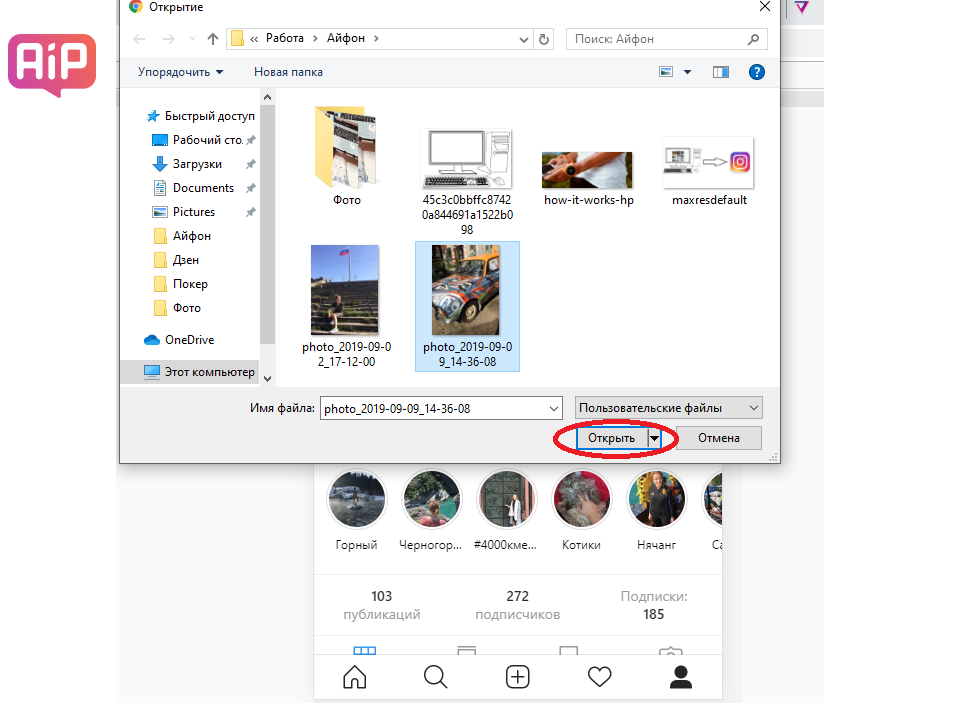
Но что, если я останусь, есть несколько способов, с помощью которых вы можете размещать видео в своей учетной записи Instagram прямо с вашего ПК.
В этой статье я объясню вам некоторые из наиболее распространенных и эффективных методов, которые вы можете использовать для публикации видео в своей учетной записи Instagram прямо с вашего компьютера или ноутбука.
Использование эмулятора Android на сегодняшний день является одним из самых простых и популярных способов загрузки видео в вашу учетную запись Instagram прямо с вашего веб-сайта.
Эмулятор Android — это компьютерное приложение, которое на мгновение превращает ваш компьютер в Android-устройство. Используя этот эмулятор, вы можете установить мобильное приложение Instagram прямо на свой ноутбук, вы можете войти в свою учетную запись Instagram, используя действительные учетные данные.
Затем вы можете загружать свои файлы так же, как в мобильном приложении.
Существует множество бесплатных эмуляторов Android, доступных для вашего компьютера, но мы рекомендуем вам использовать BlueStacks просто потому, что это определенно самый используемый и самый стабильный эмулятор Android. Вы можете скачать BlueStacks из эмулятора Android BlueStacks.
Вы можете скачать BlueStacks из эмулятора Android BlueStacks.
Что нам понравилось:
- Это позволит вам наслаждаться Instagram на вашем компьютере почти так же, как на вашем мобильном телефоне.
- Вы можете загрузить другие инструменты для редактирования фото и видео, предназначенные для вашего смартфона, на свой компьютер, которые в дальнейшем помогут вам.
Что нам не понравилось:
- Это займет много места на вашем Диске.
- Если у вас слабый ПК, BlueStacks будет сильно тормозить.
Creator Studio для Instagram , вероятно, является одним из самых эффективных и простых способов загрузки видео в вашу учетную запись Instagram прямо с вашего компьютера. Однако эту Creator Studio могут использовать только люди, у которых есть бизнес-аккаунт в Instagram. Вы можете войти в Creator Studio, используя свой идентификатор пользователя и пароль Instagram. После того, как вы вошли в систему, вы получите возможность публиковать видео и изображения в своей учетной записи Insta.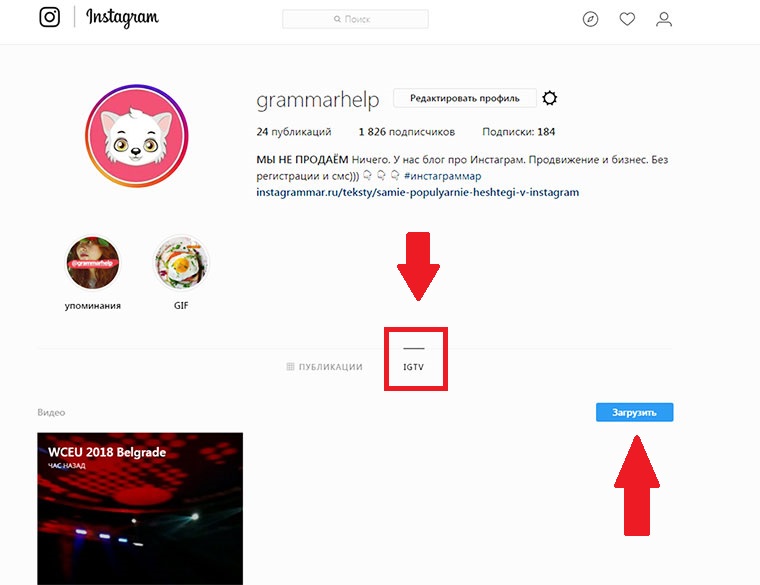
Одним из преимуществ использования Creator Studio является то, что вы можете использовать основные функции Instagram, такие как обновление местоположения, отметка друзей и добавление подписей.
Что нам понравилось:
- Он официально запущен Instagram, поэтому это один из самых настоящих и безопасных методов.
- Он также имеет все другие необходимые функции, такие как добавление местоположения и написание подписи.
Что нам не понравилось:
- Работает только с бизнес-аккаунтами.
Известно, что этот метод работает как на компьютерах с Windows, так и на Mac, и это один из самых простых и быстрых способов загрузки изображений в Instagram. Все, что вам нужно сделать, это найти Desktopify Extension в Chrome и установите его в свой браузер. После этого вы сможете увидеть значок Instagram в правом верхнем углу панели инструментов. Нажмите на значок и войдите в свою учетную запись Instagram, используя свои учетные данные.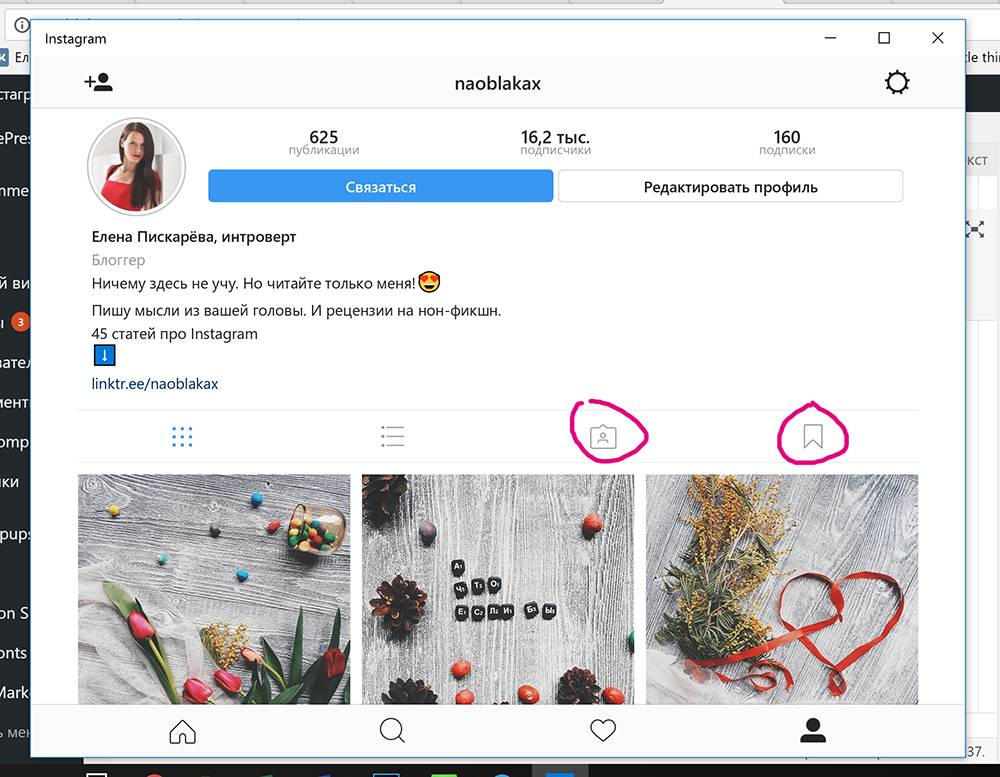
После этого вы сможете увидеть значок + в ленте. Вы можете щелкнуть по нему и выбрать медиафайл, который хотите загрузить с рабочего стола.
Однако вы можете использовать это расширение для одновременной загрузки и публикации только одного медиафайла.
Что нам понравилось:
- Просто и понятно в использовании.
- Интерфейс в точности аналогичен мобильному приложению.
Что нам не понравилось:
- Некоторые важные функции могут отсутствовать.
- За один раз можно загрузить только одно изображение.
Этот метод может быть очень полезен для вас, если вы используете чужой ноутбук или хотите очень быстро опубликовать какой-либо медиафайл.
Это один из самых простых способов использования, и вам необходимо выполнить следующие шаги:
Шаг 1: Щелкните меню «Три точки» в правом верхнем углу веб-браузера.
Шаг 2: В раскрывающемся меню нажмите «Дополнительные инструменты», а затем выберите параметр «Инструменты разработчика». Или просто нажмите Ctrl + Shift + I.
Или просто нажмите Ctrl + Shift + I.
Шаг 3: Выберите значок мобильного телефона в верхнем левом углу этого меню или просто нажмите Ctrl + Shift + M.
Шаг 4: Выберите любой мобильный телефон размер по вашему желанию и обновите страницу, чтобы увидеть изменения.
Шаг 5: Действуйте так же, как в мобильном приложении Instagram.
Что понравилось:
- Можно использовать практически на любом ПК.
- Очень прост в использовании.
Что нам не понравилось:
- Не очень удобно пользоваться.
- Метод 5: Бункер HQ
Hopper HQ — это один из самых исчерпывающих способов загрузки вашего любимого медиаконтента в вашу учетную запись Instagram. Вы можете выбрать более 50 изображений или видео одновременно, которые вы хотите опубликовать сейчас, или вы можете запланировать время, когда вы хотите, чтобы они были опубликованы.




 Формат может быть MP4 или MOV. Далее потребуется открыть настройки, включить Bluetooth.
Формат может быть MP4 или MOV. Далее потребуется открыть настройки, включить Bluetooth.
